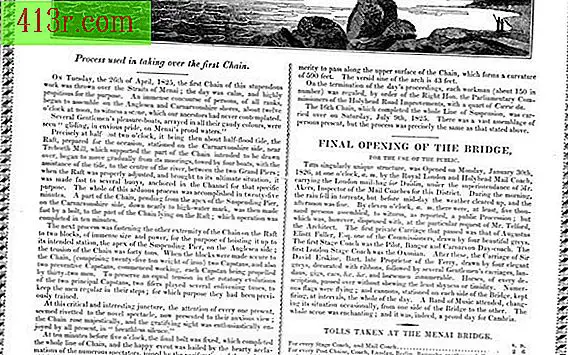Cum se scrie un raport în format APA cu Microsoft Office Word 2007

Cum se aplică standardele APA unui text în Microsoft Word 2007 sau 2010
Pasul 1
Când vă aflați în fața computerului pentru a începe scrierea lucrării dvs. academice, trebuie să vă amintiți anumite convenții care vor face ca studiile să obțină statutul științific și să vă dea mai mult credit, fiind acceptate de comunitatea științifică și aprobate de către profesorii sau tutori. Standardele APA au fost create pentru acest lucru, motiv pentru care este foarte important să le păstrați în minte.
Pasul 2
Pentru norocul dvs., munca manuală nu va fi necesară ca și în alte vremuri, dar dacă aveți un program de procesare de text, cum ar fi Microsoft Word 2007 sau ultima sa versiune din 2010, puteți automatiza aceste convenții și puteți face munca mult mai ușoară. Trebuie doar să știți bine procesorul de text și să profitați la maximum de instrumentele pe care le oferă.
Pasul 3
Odată ce ați terminat cercetarea, ați eliberat toată bibliografia pe care ați servit-o pentru ao realiza și veți putea să o raportați la Word 2007. Trebuie doar să apelați la meniul «Referințe» al procesorului și să selectați opțiunea «Stil», unde veți alege opțiunea "APA 5a. ediție »a tuturor celor care se desfășoară. Astfel, veți spune Cuvântului că raportul dvs. va fi guvernat de aceste reguli.
Pasul 4
Când ați definit regulile de urmat, veți continua să inserați referințele bibliografice poziționând cursorul în locul exact al textului în care trebuie să trimiteți o citare bibliografică și veți apăsa butonul "Inserați o rezervare" care apare în panoul "Referințe", selectând opțiunea «Adaugă o nouă sursă». În acel moment va fi afișată o fereastră cu numele "Creați sursă" care va solicita toate datele referitoare la referința bibliografică pe care Word trebuie să o adapteze la standardele APA, cum ar fi numele autorului, titlul cărții, anul ultimului imprimare, oraș și altele.
Pasul 5
Puteți să faceți clic pe opțiunea afișată mai jos în aceeași fereastră, numită "Afișați toate câmpurile bibliografice", pentru a introduce mai multe informații specifice legate de obiectul de publicare al referinței dvs., dar rețineți că numai câmpurile marcate cu un asterisc în roșu sunt obligatorii, cei care nu se pot opri niciodată să apară.
Pasul 6
După ce ați introdus întâlnirea, veți vedea că Word-ul îl afișează imediat în document, oferind chiar și posibilitatea de a afișa o filă care vă va oferi posibilitatea de a indica numărul paginii în care apare textul citat sau referit, deoarece APA stipulează că trebuie indicată și pagina precisă a referinței.
Pasul 7
Va trebui să le certificați la sfârșitul operei dvs. într-o anumită pagină pentru aceasta, conform cerințelor rapoartelor din domeniul academic, în care este foarte important să oferiți o descriere a tot ceea ce sa gândit înainte și care este folosit pentru generarea de cunoștințe din nou. Deci, tot ce trebuie să faceți este să reveniți la meniul «Referințe» și să alegeți opțiunea «Bibliografie» și apoi «Introduceți bibliografia». Veți vedea cum, în mod automat, tot ceea ce ați introdus în Word este aranjat în ordine alfabetică pe acea pagină finală și în conformitate cu regulamentele APA.